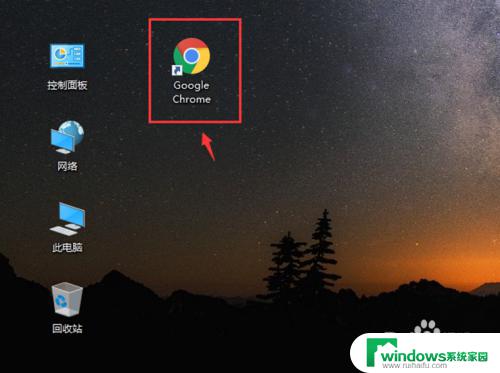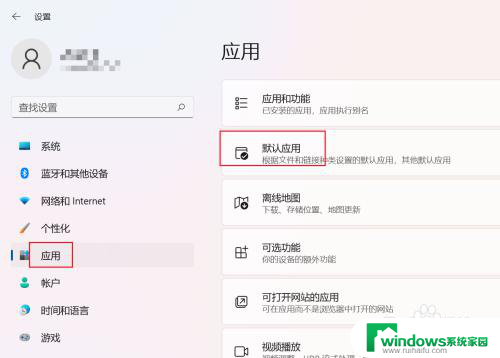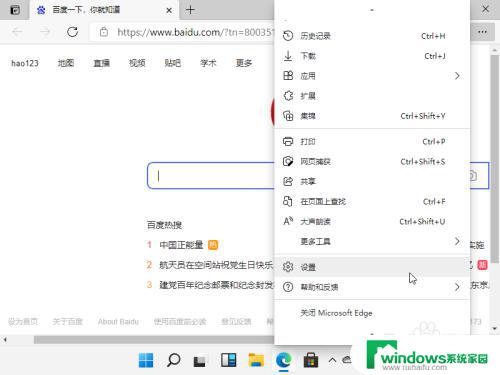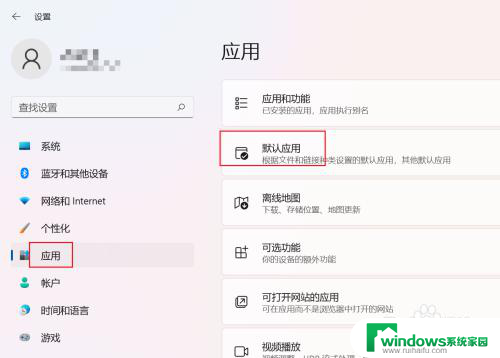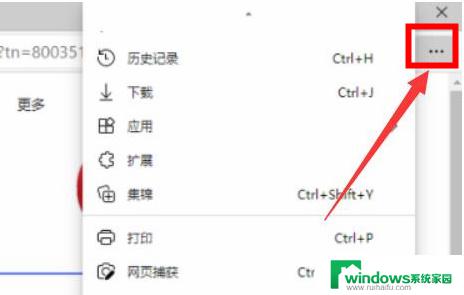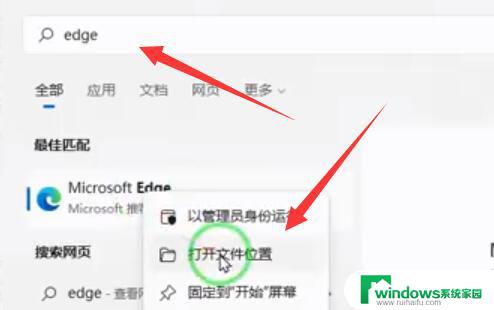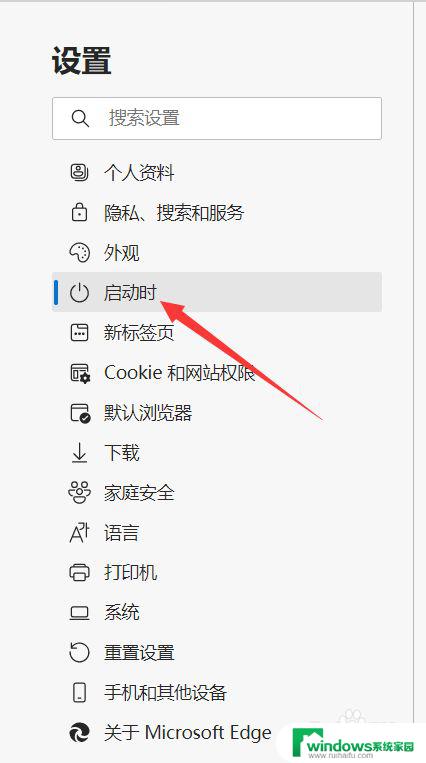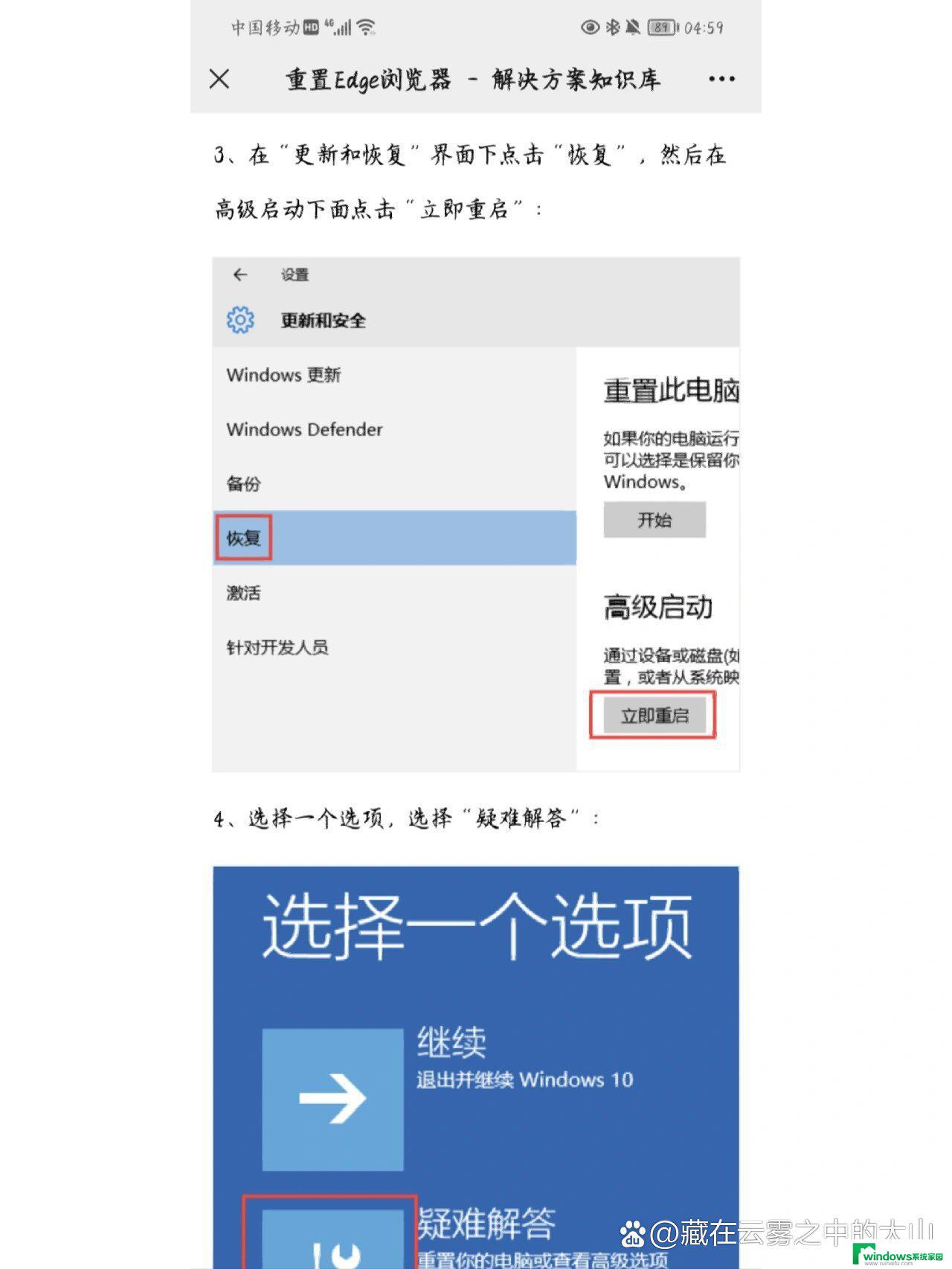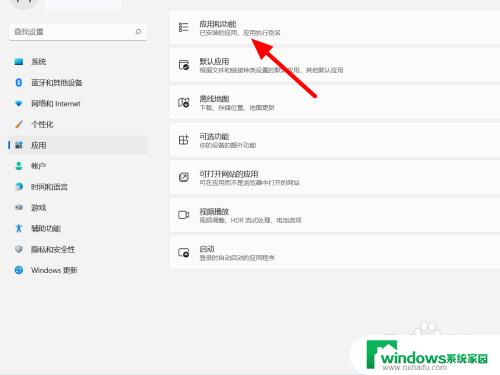win11360浏览器不能设置为默认浏览器 Win11怎么将360浏览器设置为默认浏览器
更新时间:2024-12-19 16:46:25作者:yang
Win11系统中,有些用户可能会遇到无法将360浏览器设置为默认浏览器的问题,这可能是由于系统设置或360浏览器本身的一些限制导致的。不过不用担心我们可以通过一些简单的操作来解决这个问题,让360浏览器成为我们的默认浏览器。接下来让我们一起来探讨一下具体的解决方法。

首先,按 Win 键,或点击任务栏上的开始图标
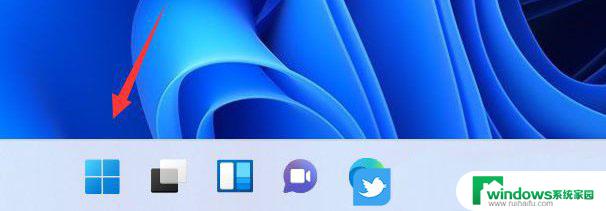
然后点击已固定应用下的设置
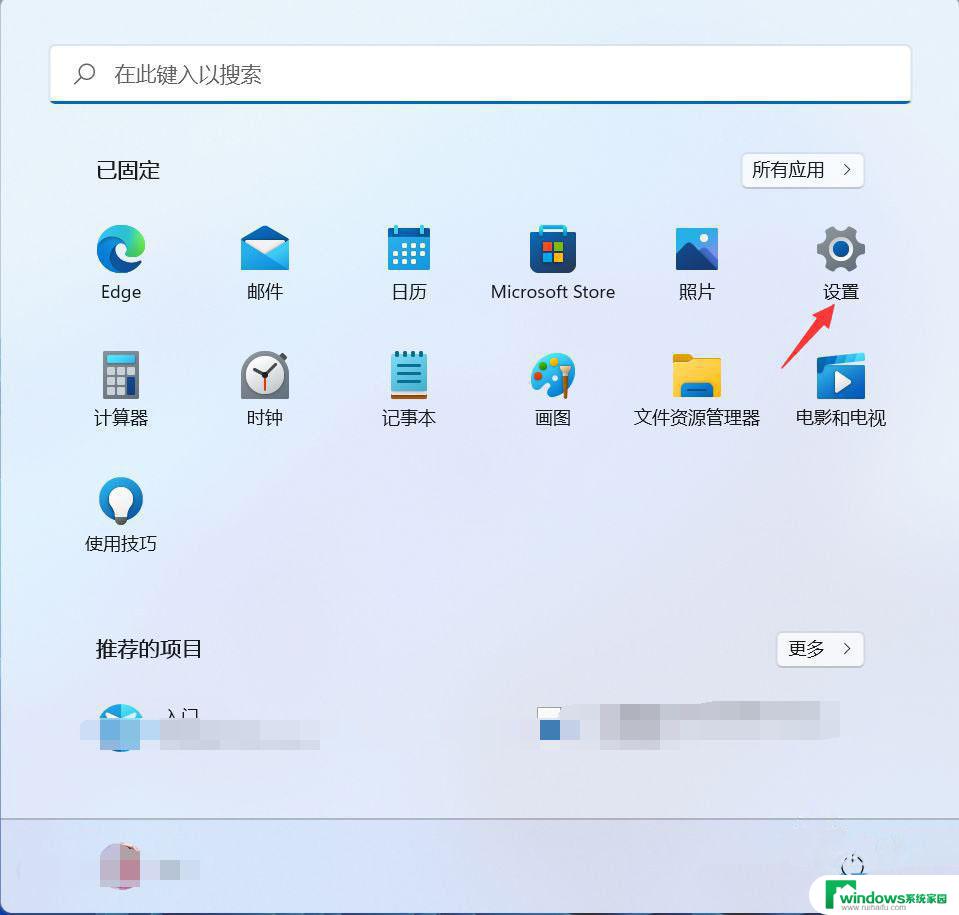
设置窗口,左侧点击应用
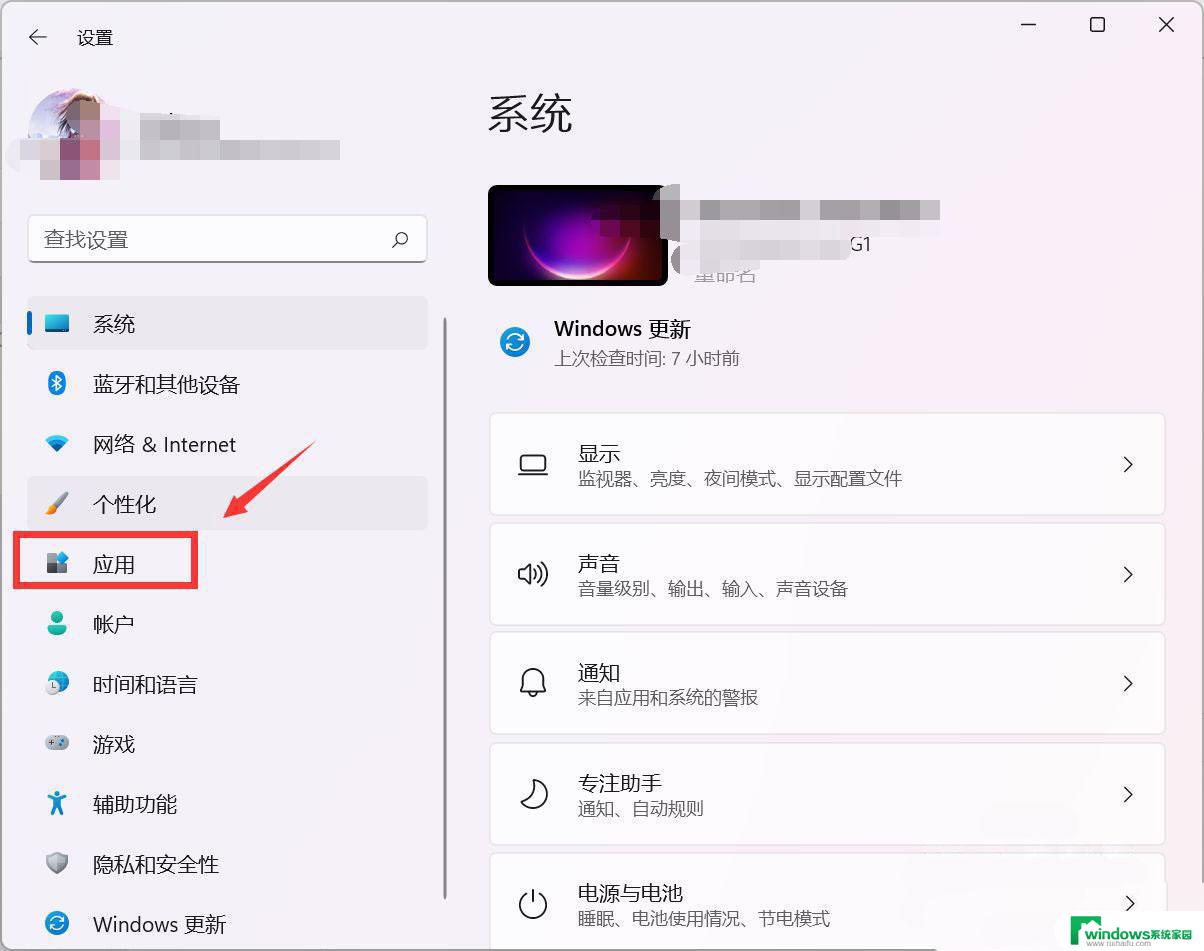
应用下,点击默认应用(文件和链接类型的默认值。其他默认值)
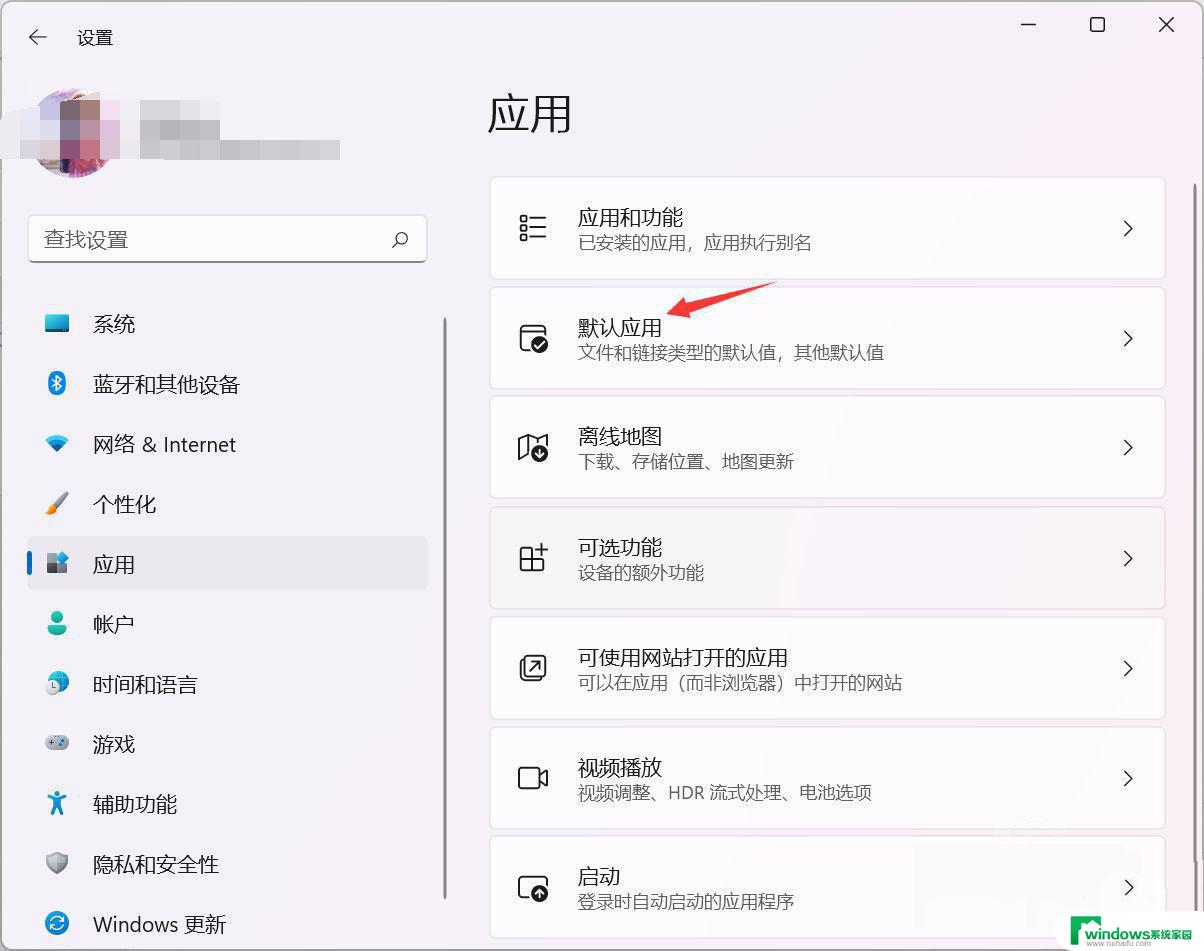
当前路径为:应用 > 默认应用,点击当前的默认浏览器
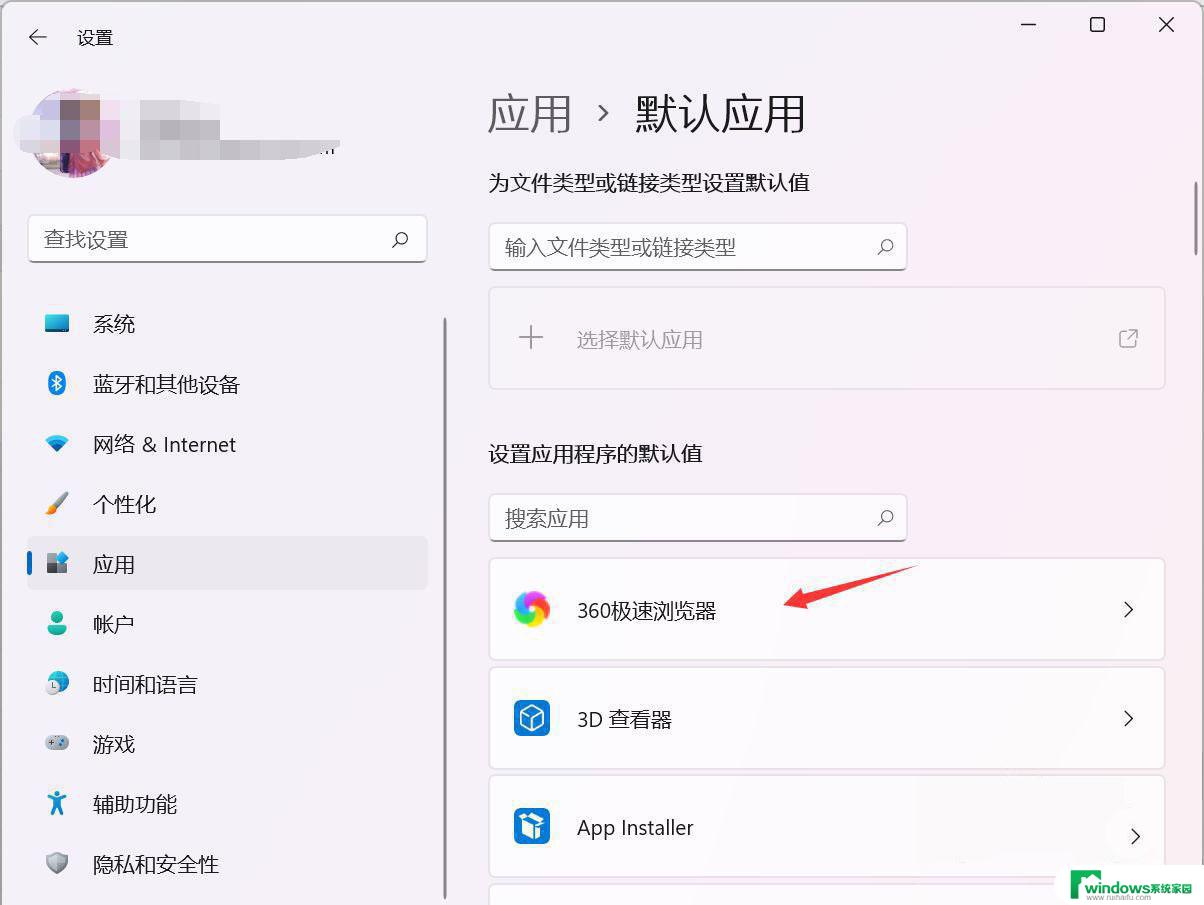
设置默认文件类型或链接类型,点击后面的更改图标
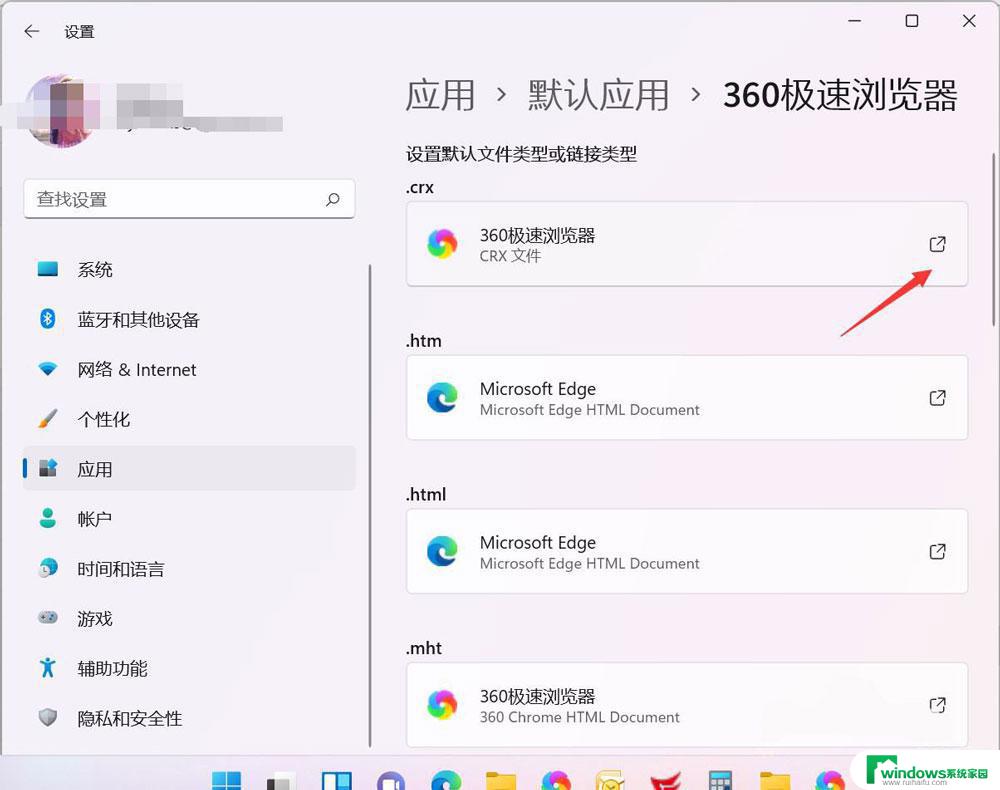
弹出的打开方式列表,选择想要设置的浏览器。点击确定即可
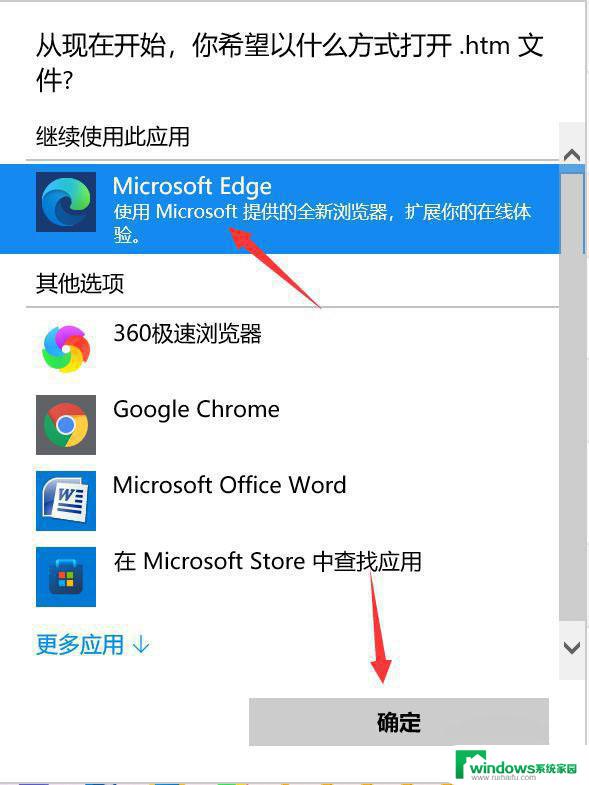
win11电脑怎么重置声音? win11声音恢复默认设置方法
Win11分辨率和显示器不匹配? Win11分辨率的设置方法
windows11怎么设置默认输入法? win11默认输入法设置中文的技巧
以上就是win11360浏览器不能设置为默认浏览器的全部内容,有出现这种现象的小伙伴不妨根据小编的方法来解决吧,希望能够对大家有所帮助。